Jak stworzyć system rezerwacji salonu za pomocą WordPress
Opublikowany: 2022-04-27Spis treści
Jak stworzyć system rezerwacji salonu za pomocą WordPressa?
W tym poście omówimy szczegóły tworzenia witryny rezerwacji salonu na WordPress z dedykowanym, biznesowym motywem Lotus Spa WordPress.
Stworzony specjalnie dla salonów kosmetycznych i fryzjerskich , gabinetów masażu , gabinetów odnowy biologicznej i ośrodków spa.
Jeśli korzystasz z innego motywu spotkania, ten przewodnik jest nadal aktualny, ponieważ możesz wybrać dowolny projekt WordPress od dowolnego dostawcy.
Pamiętaj jednak, że zbudowanie systemu rezerwacji salonów online na WordPressie to przede wszystkim kwestia korzystania z wtyczki rezerwacyjnej.
Motyw Lotus Spa jest fabrycznie wyposażony w system rezerwacji salonów MotoPress dla WordPress, który zajmie się każdą firmą usługową, która chce oferować rezerwację wizyt, płatności online i możliwość przekazywania opinii klientom.
Oznacza to, że możesz łatwo zoptymalizować system rezerwacji salonu online przez MotoPress pod kątem dowolnego oprogramowania do zarządzania wellness i spa.
Przeczytaj także o motywie WordPress studio jogi Yogamo ze zintegrowaną wtyczką do rezerwacji zajęć.
Co to jest Lotos Spa?
Przykładem tego przewodnika będą zrzuty ekranu z motywu Lotus Spa, który jest profesjonalnie zaprojektowanym szablonem o wysokiej konwersji, który zawiera wstępnie zaprojektowany widżet rezerwacji i wiele potrzebnych stron witryny, takich jak O nas, Kontakty itp.
Oto kilka bardziej istotnych elementów treści leżących u podstaw tego motywu WordPress, które zostały stworzone w celu przyspieszenia procesu dostosowywania motywu (ponieważ wystarczy zastąpić zawartość demonstracyjną swoją).
- Polecane sekcje, w których możesz umieścić przycisk Rezerwuj i kluczowe wiadomości.
- Wybrane usługi.
- Twój zespół salonu może opcjonalnie dodać więcej szczegółów biologicznych dla każdej osoby, w tym zdjęcie, certyfikaty, ekspertyzę, kontakty, a nawet linki do mediów społecznościowych.
- Karty podarunkowe, programy bonusowe lub certyfikaty.
- Różne cenniki do natychmiastowych porównań.
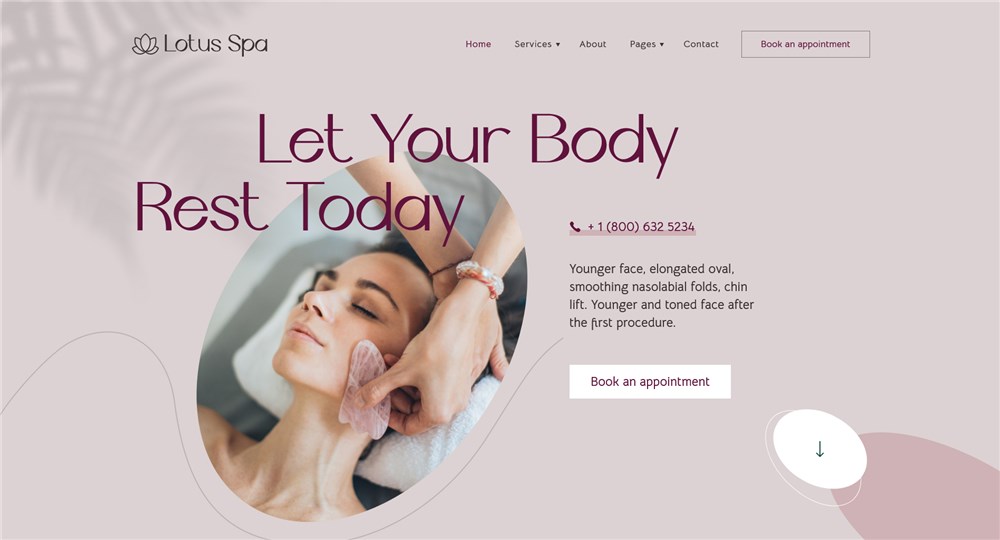
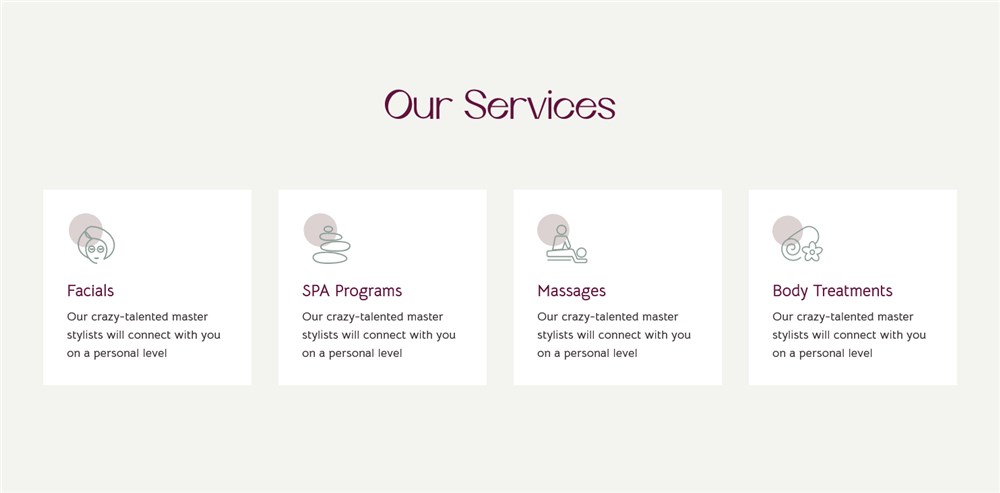
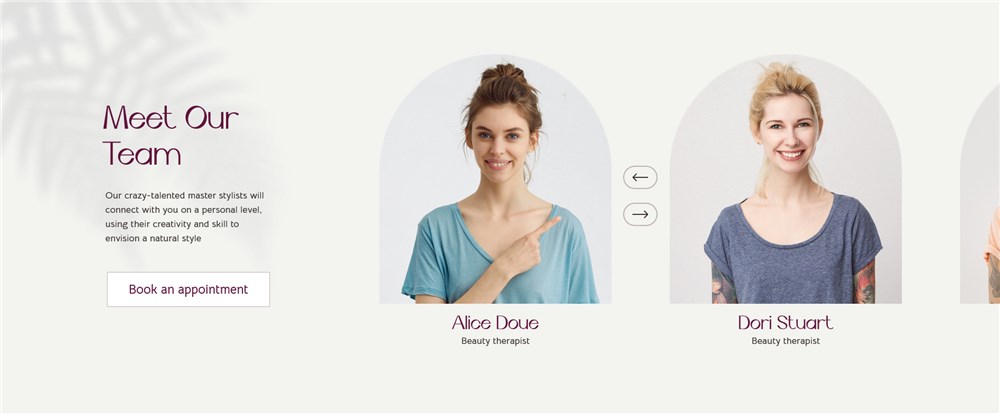
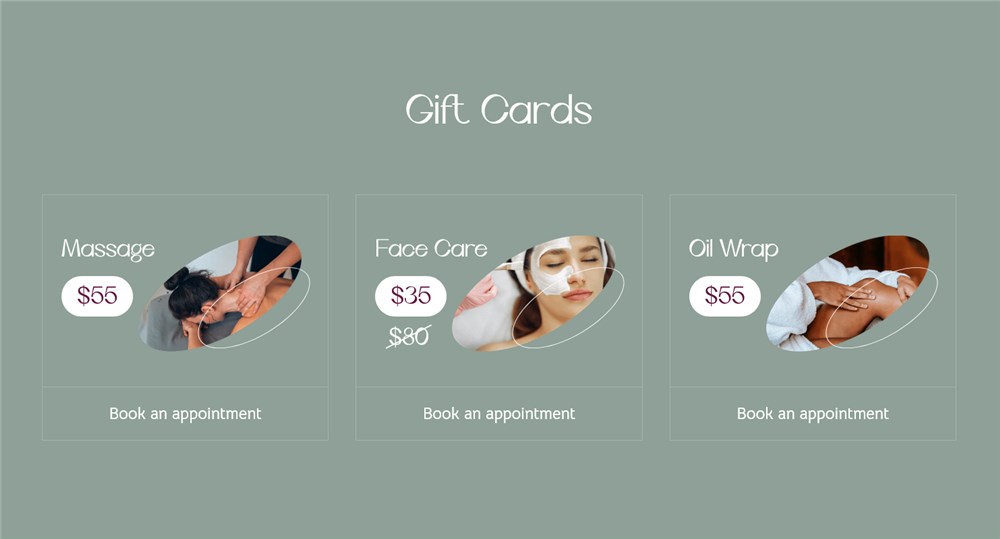
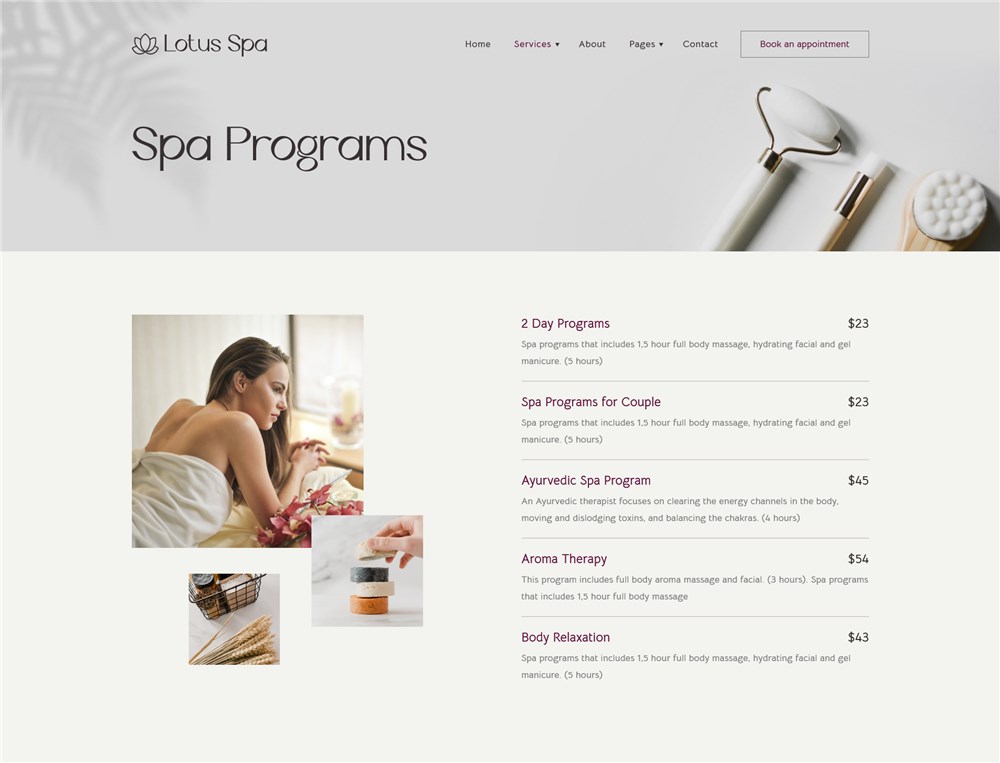
Można go również łatwo edytować w natywnym edytorze bloków WordPress z kopią zapasową konstruktora Elementora, za pomocą wstępnie wyposażonej wtyczki Stratum za darmo.
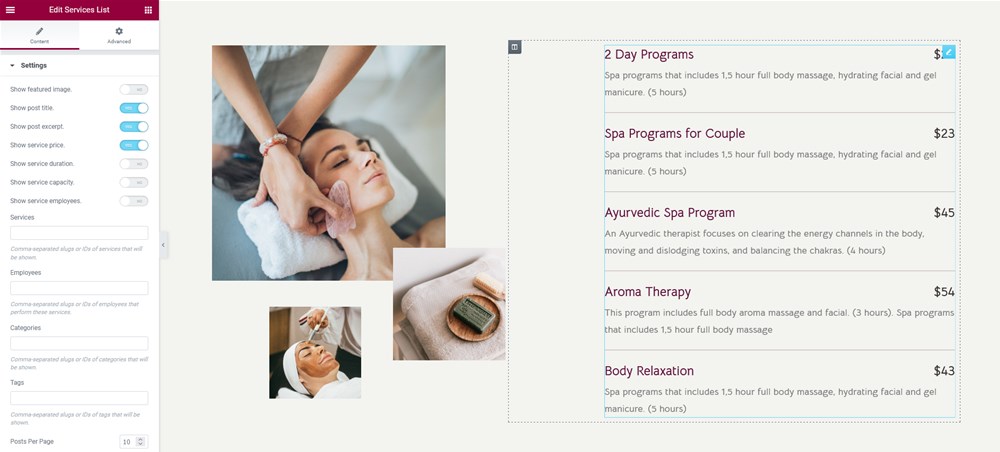
Istnieje wiele szczegółów, które pomogą Ci przedstawić jeszcze więcej informacji o Twojej firmie, w tym możliwość umieszczenia przycisku Rezerwuj w wielu miejscach, aby Twoi klienci mieli możliwość szybkiego i łatwego dokonania rezerwacji.
Ponownie, możesz mieć dowolny projekt, ale system rezerwacji salonów MotoPress będzie działał tak samo, chociaż prawdopodobnie będzie wyglądał inaczej, ponieważ zawsze zależy od domyślnej stylizacji motywu WordPress.
Przyjrzyjmy się teraz bliżej, jak system działa dla Ciebie i Twoich klientów.
Stwórz system rezerwacji salonów z systemem rezerwacji terminów salonów MotoPress
Wtyczka do rezerwacji terminów MotoPress dodaje do Twojej witryny przyjazny dla urządzeń mobilnych widżet rezerwacji terminów, co stanowi dwa w jednym – kalendarz rezerwacji online i widżet rezerwacji salonów.
Dla klientów jest to kreator rezerwacji, który prowadzi ich krok po kroku, od wyboru potrzebnej usługi i wolnych terminów do płatności online.
W pierwszym kroku klient określa usługę, lokalizację i dostawcę usług. Pamiętaj, że możesz zmienić nazwę lub ukryć potrzebne pola formularza rezerwacji w ustawieniach. 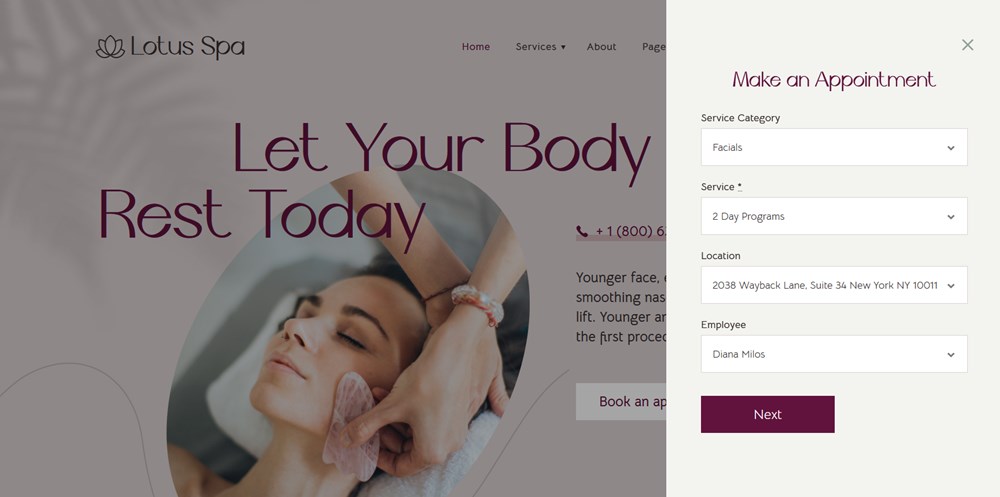
Następnie system rezerwacji salonów WordPress oferuje im wybór daty i godziny spośród dostępnych.
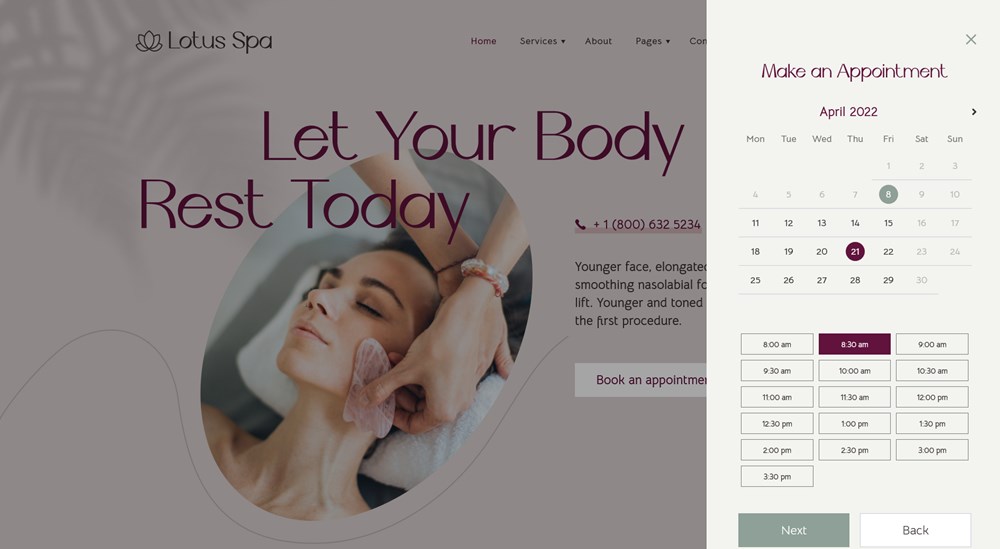
Następnie następuje etap dostosowywania koszyka, kiedy ludzie mogą dodawać dodatkowe usługi. Jeśli grupy są dozwolone, klient może wybrać liczbę osób na spotkanie. Możliwe jest również dodanie kilku usług do koszyka.
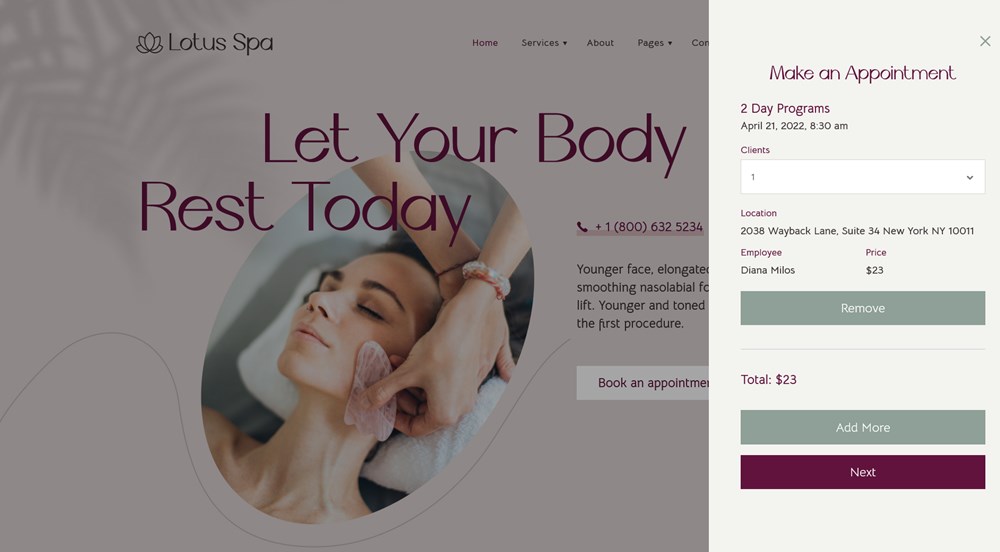
Klienci muszą również podać swoje dane kontaktowe, takie jak numer telefonu i adres e-mail.
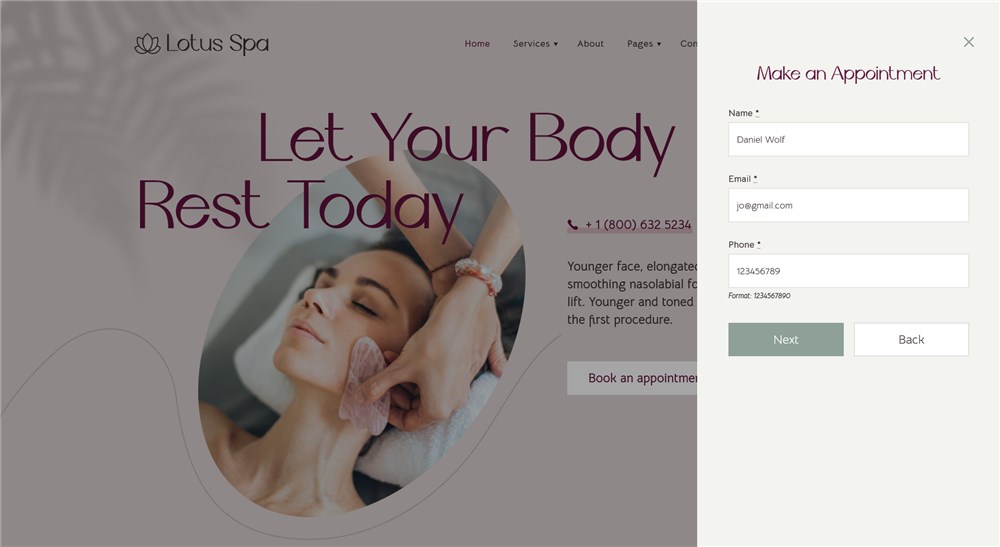
W ostatnim kroku wybierają metody płatności spośród tych, które włączyłeś i albo płacą online, albo płacą później po przyjeździe.
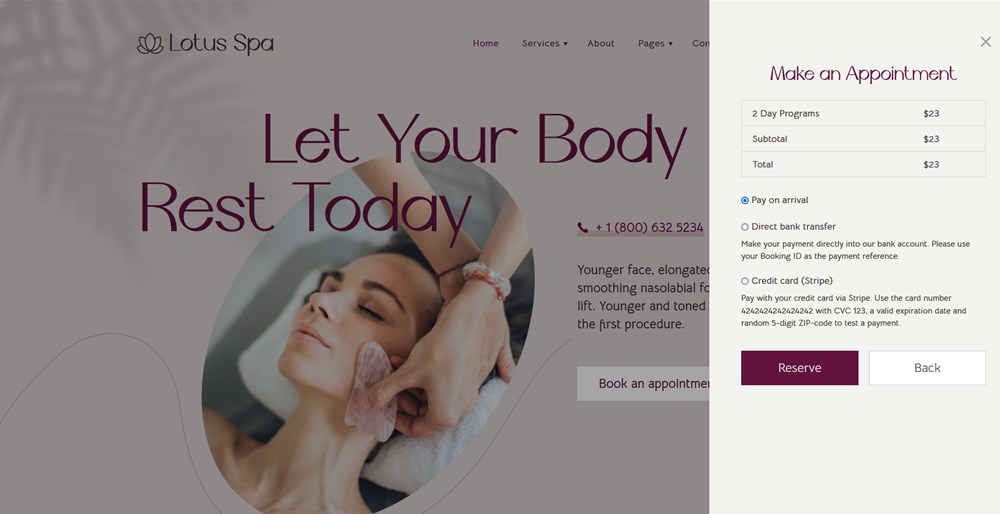
Jeśli proces się powiedzie, klienci i administratorzy otrzymają odpowiednią wiadomość e-mail, statusy rezerwacji zmienią się automatycznie.
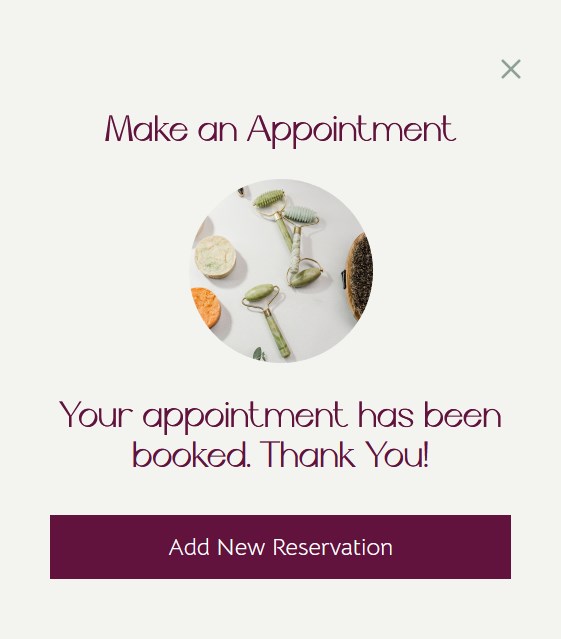
Ale zanim będziesz mógł wyświetlić to na stronie, musisz skonfigurować swoje preferencje na pulpicie nawigacyjnym.
Z reguły proces korzystania z wtyczki systemu rezerwacji salonów MotoPress WordPress wygląda następująco.

Krok 1. Skonfiguruj ustawienia ogólne, w tym walutę i tryby potwierdzania rezerwacji
Aby dostosować czas trwania wizyt w salonie, możesz ustawić minimalny czas wizyty, domyślne statusy rezerwacji i nie tylko.
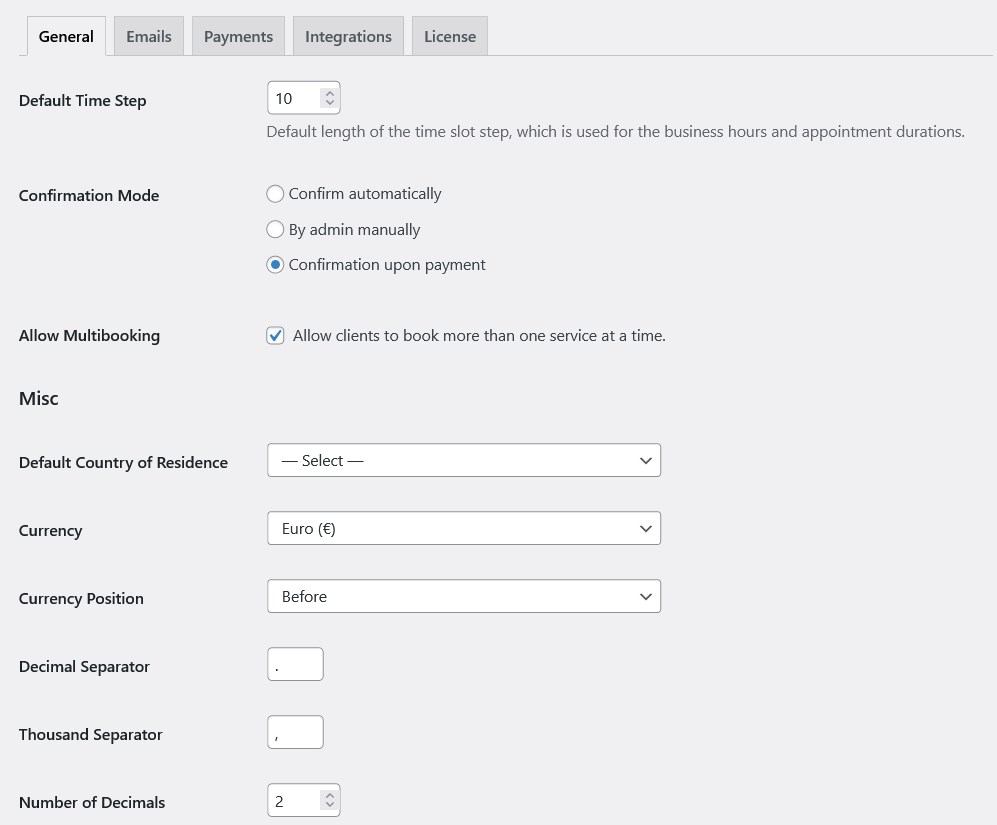
Jeśli chodzi o domyślne tryby potwierdzania rezerwacji, możesz wybrać spośród:
- Potwierdź automatycznie
- Przez administratora ręcznie
- Potwierdzenie przy płatności
Krok 2. Dodaj usługodawców
Jeśli jest wielu członków zespołu, musisz utworzyć profil dla wszystkich, z ich indywidualnym harmonogramem pracy i innymi szczegółami. Jeśli jesteś samodzielnym przedsiębiorcą, po prostu zbuduj jeden profil.
Możesz użyć dowolnego kreatora, aby dostosować te profile; w Lotus Spa Elementor oferuje mnóstwo opcji dostosowywania.
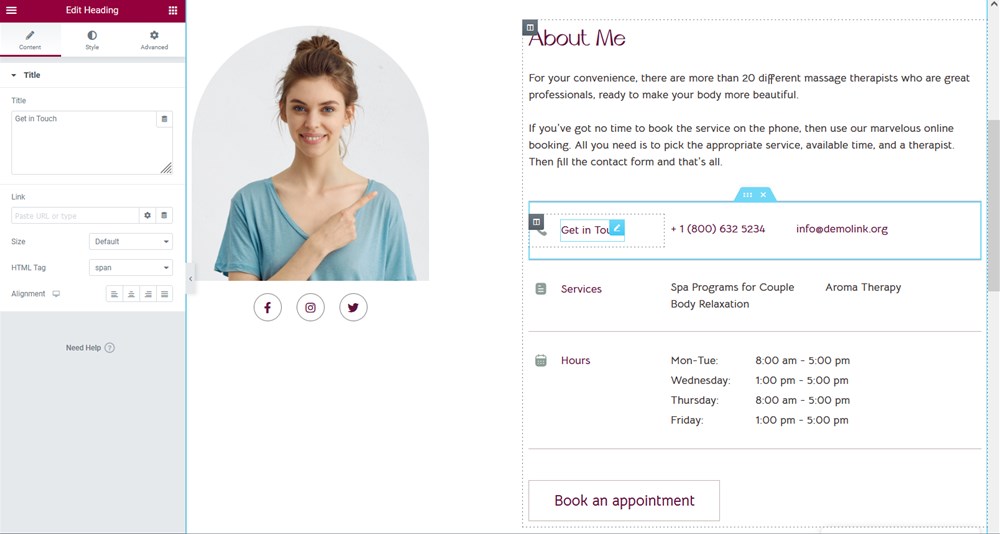
Krok 3. Dodaj jeden lub wiele salonów w różnych lokalizacjach
Możesz zoptymalizować wtyczkę MotoPress Booking dla firm klasy korporacyjnej dzięki możliwości dodawania wielu salonów i lokalizacji, w których prowadzisz działalność.
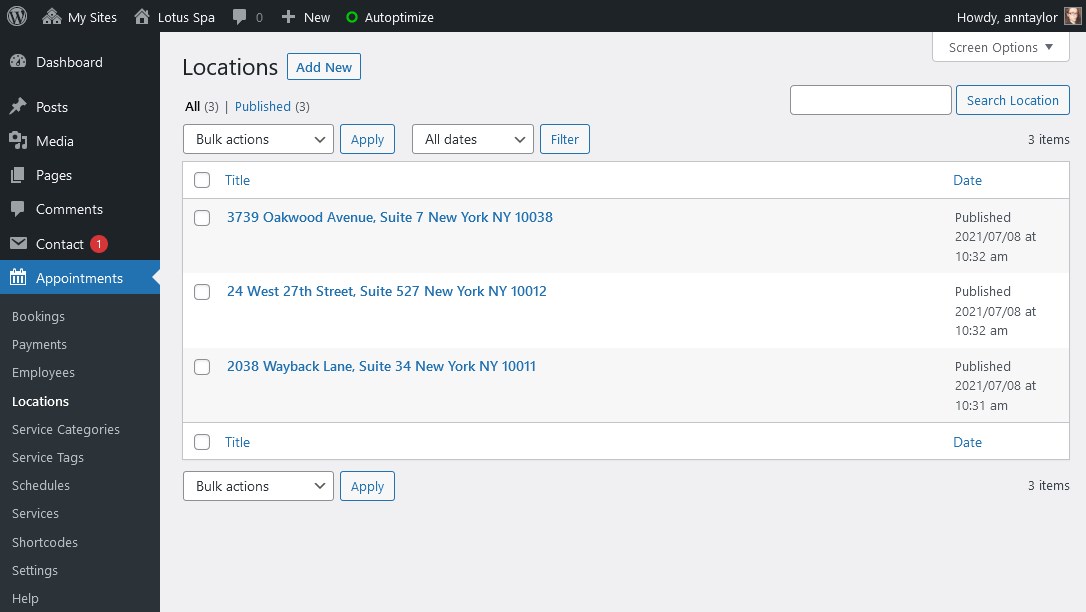
Krok 4. Dostosuj harmonogram pracy dla każdego pracownika
Łatwo jest zoptymalizować harmonogram dla każdego pracownika, biorąc pod uwagę różnice w porach lunchu, przerwach, dniach wolnych i lokalizacjach. Możesz także dodać do harmonogramu święta i inne przerwy.
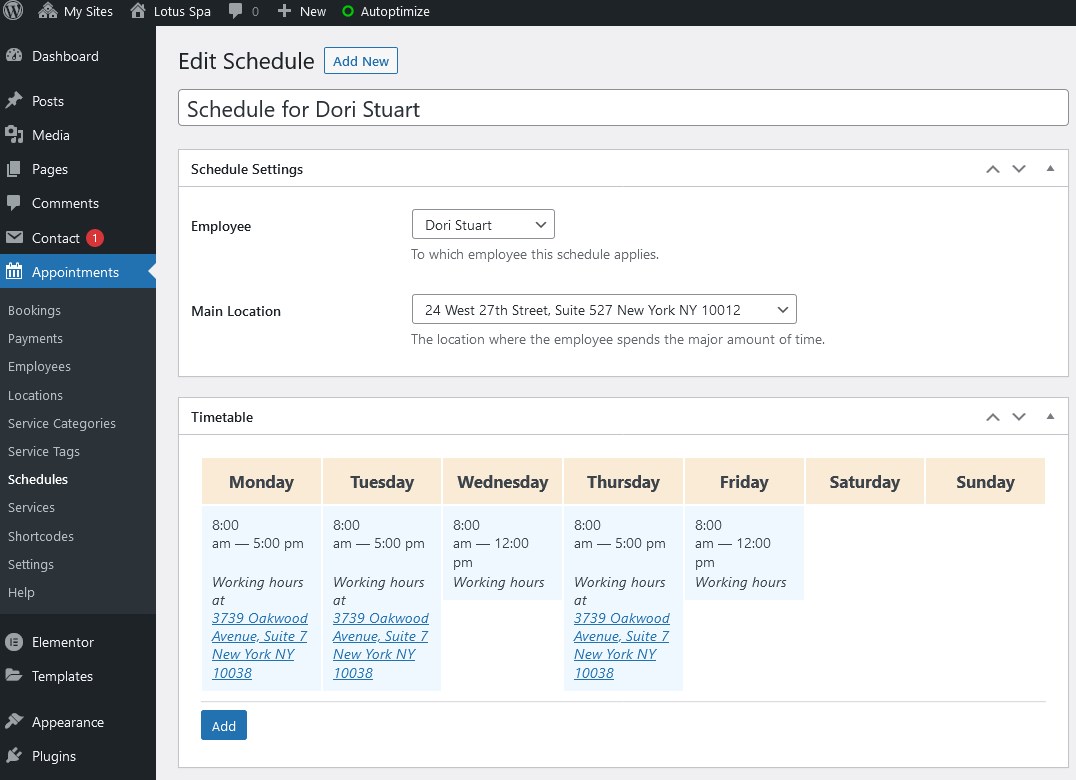
Pracownicy mogą logować się do swoich profili, aby przeglądać swoje rezerwacje oraz przeglądać/edytować swój harmonogram. Wtyczka MotoPress Booking umożliwia zdefiniowanie dostępu do wtyczki, dzięki czemu można nadawać różne uprawnienia administratora na stronie.
Wśród innych ustawień pracownicy mogą synchronizować swoje harmonogramy z kalendarzami Google i zawsze otrzymywać aktualne informacje o dostępności dzięki natychmiastowym powiadomieniom.
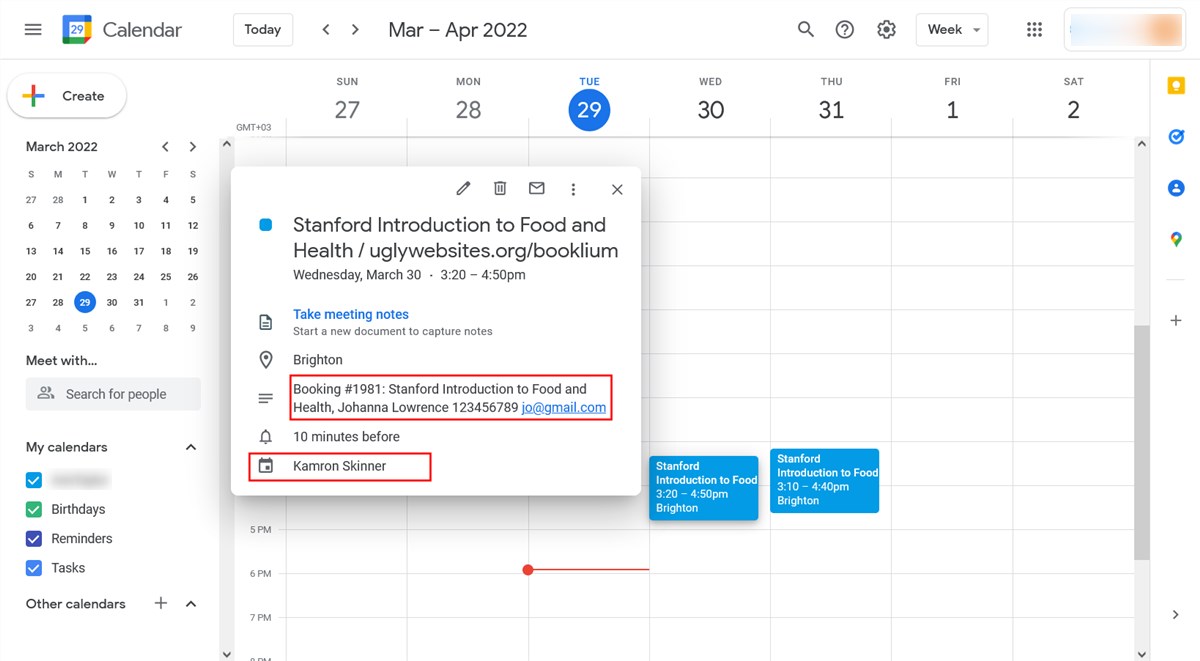
Krok 5. Dostosuj usługi, które świadczysz w swoim salonie
Dostosuj wszystkie świadczone przez siebie usługi, w szczególności możesz ustawić cenę, czas trwania spotkania, w razie potrzeby dodać dodatkowe czasy buforowania, w razie potrzeby pojemność grupy oraz wybrać usługodawców, którzy mogą wykonać usługę. Możesz dodać nieograniczoną liczbę usług.

Krok 6. Skonfiguruj powiadomienia e-mail
Możesz dostosować i oznakować wiadomości e-mail wysyłane do Ciebie i Twoich klientów. Istnieje kilka tagów, które możesz wkleić i które automatycznie zastąpią dane w wiadomościach e-mail, np. wstawią status rezerwacji lub dane klienta.
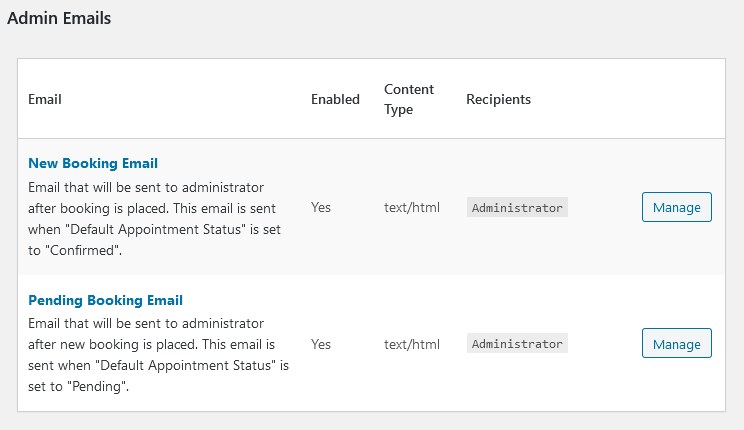
Krok 7. Włącz metody płatności
Wtyczka do rezerwacji umożliwia ustawienie różnych metod płatności. Możesz odbierać płatności na swojej stronie za pośrednictwem PayPal, Stripe, Direct Bank Transfer lub zapłacić po przyjeździe. Stripe dodatkowo obsługuje Bancontact, iDEAL, Giropay, SEPA Direct Debit i SOFORT.
Pod tym względem wtyczka rezerwacyjna MotoPress to prawdopodobnie najlepszy system rezerwacji salonów, jaki można znaleźć na rynku WordPress; nie pobiera opłat za żadne dodatki cenowe.
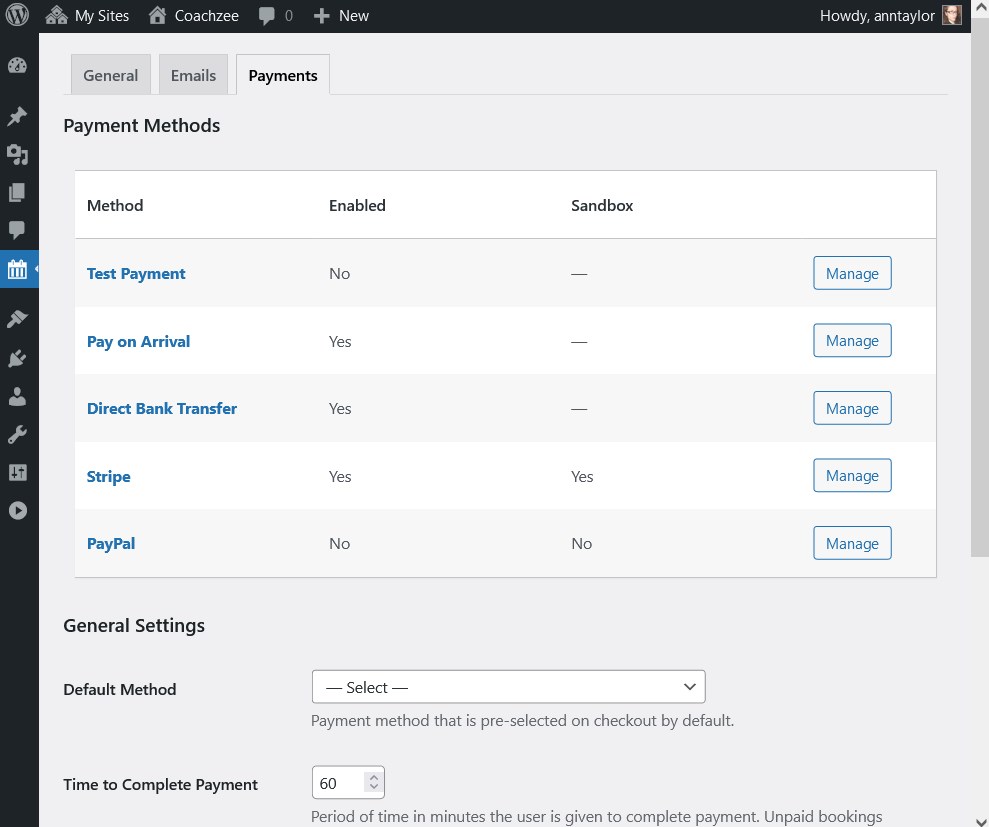
Krok 8. Dodaj i dostosuj widżet rezerwacji
Widżet i kreator rezerwacji są edytowalne – możesz zmienić nazwę lub ukryć pola formularza itp.
Możesz zmienić widżet rezerwacji za pomocą dowolnego kreatora stron internetowych, w tym Elementora lub edytora bloków WordPress. 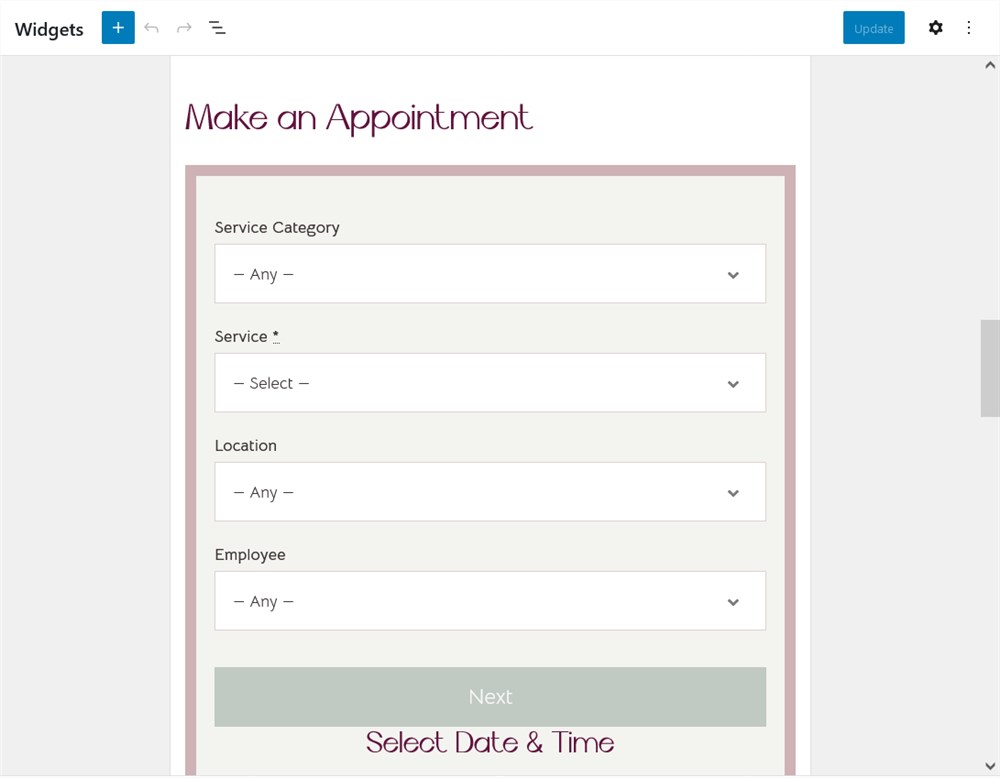
Dostosowanie funkcjonalności nie będzie kłopotliwe, schemat kolorów i układ zostaną zastosowane zgodnie z projektem witryny.
Możesz dodać go jako skrót/widget do dowolnej części witryny lub do stref widżetów motywu WordPress, które są znane z globalnej widoczności w całej witrynie.
Krok 9. Zarządzaj rezerwacjami
Kilka sekcji menu wtyczki, które można wykorzystać jako system rezerwacji online w salonie kosmetycznym, jest poświęconych zarządzaniu i kontrolowaniu rezerwacji:
- Zobacz historię płatności i transakcje płatnicze
- Przeglądaj rezerwacje w trybie kalendarza
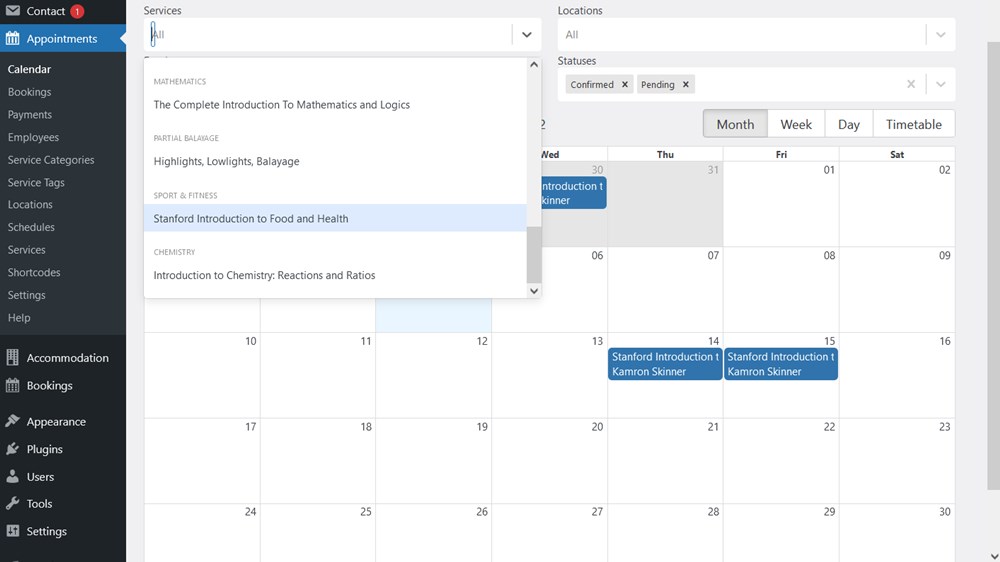
- Edytuj istniejące rezerwacje
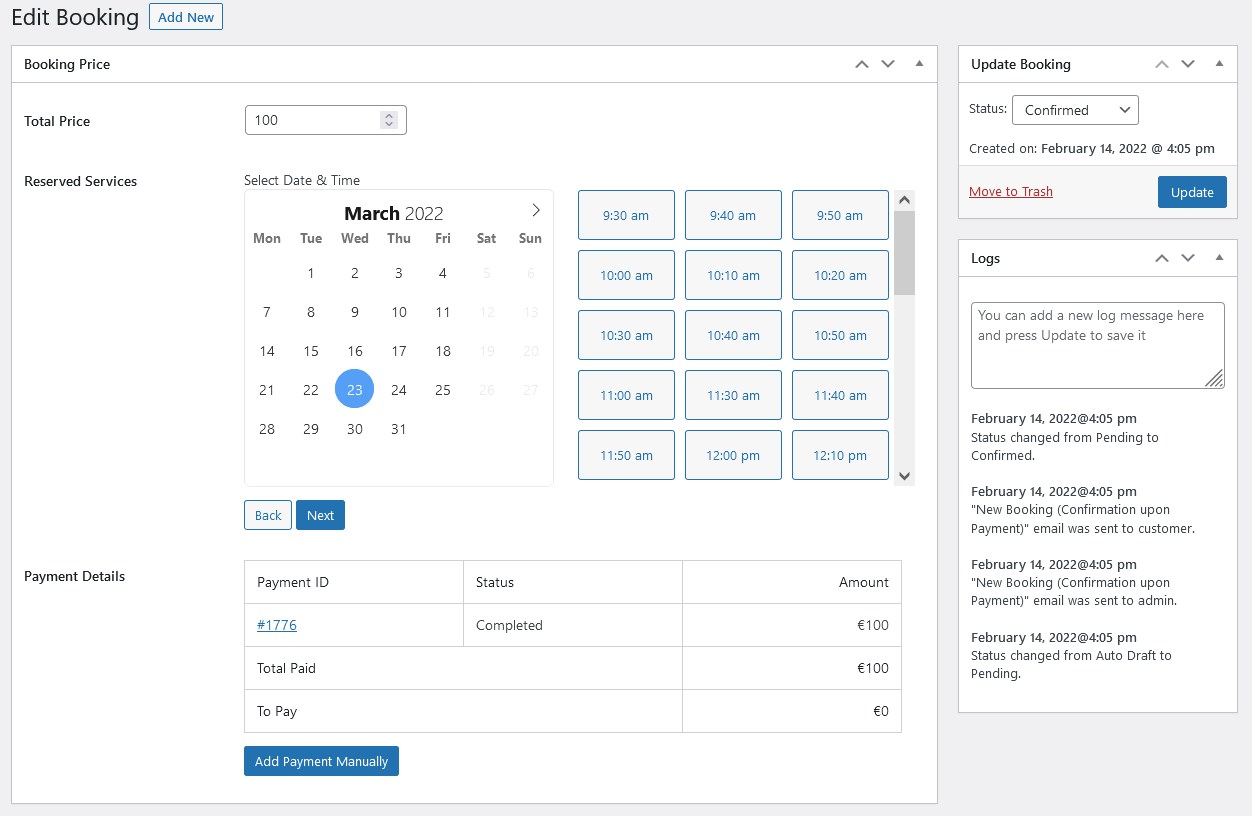
- Dodawaj rezerwacje do panelu administracyjnego ręcznie.
Nadal możesz wprowadzać wiele poprawek dotyczących rezerwacji, pracować ze statusami, ręcznie dodawać płatności, aby zachować je w pliku w chmurze itp. Niewiele pracy do zrobienia!
Wniosek: jak stworzyć system rezerwacji salonu za pomocą WordPress
Podsumowując tworzenie systemu rezerwacji salonów za pomocą WordPressa – nie będziesz potrzebować żadnych dodatkowych narzędzi, jeśli korzystasz z Lotus Spa, ponieważ jest on dostarczany z dołączoną wtyczką WordPress Scheduler. Korzystanie z dedykowanego motywu Lotus Spa pozwoli uniknąć przypadkowego, nieprofesjonalnego wyglądu strony.
Dzięki silnikowi rezerwacji otrzymujesz wszystko, od kalendarza po przetwarzanie płatności, bez konieczności korzystania z zewnętrznych narzędzi integracyjnych. Możesz tworzyć nieograniczoną liczbę salonów, dodawać nieograniczoną liczbę członków zespołu i akceptować tyle rezerwacji, ile Twoja firma jest w stanie wygenerować, bez konieczności płacenia dodatkowych prowizji.
Zarejestruj witrynę z bezpłatnym okresem próbnym
Sprawdź wszystkie funkcje
